有些CAD新手设计师,在需要沿线布置一些图形时,手动一个个调整,十分费时费力。其实并没有那么麻烦,浩辰CAD软件中沿线布置命令,可以根据曲线的方向自动改变布置实体的放置角度,使布置效果更完美。本篇CAD新手教程小编就来给大家分享一下沿线布置命令的具体使用技巧吧!
1、在浩辰CAD软件中打开需要编辑的图纸文件,在菜单栏中依次点击【扩展工具】—【编辑工具】—【沿线布置】。如下图所示:
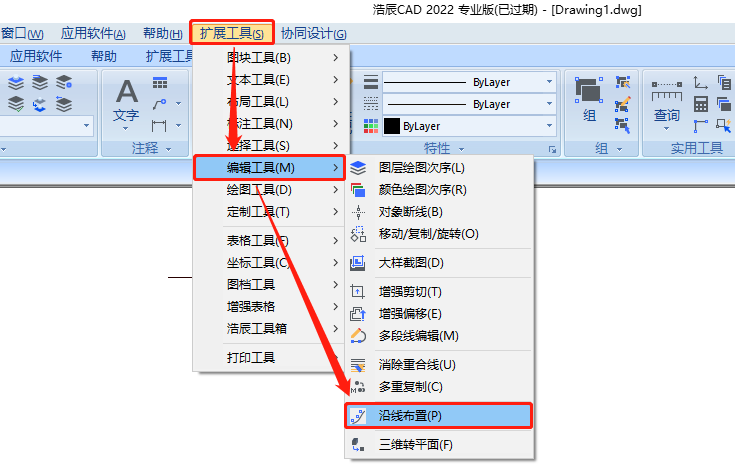
2、根据命令行提示在图中选取沿线布置的实体,选择实体的对齐基点,指定实体与曲线的对齐方向。
(1)对齐方向:在指定对齐基点后,程序会以一条直线连接基点和光标,【对齐方向】就是从基点指向用户下一个单击点的向量。
(2)曲线方向:即曲线的切线方向,因此,曲线指向与曲线的起点有着密切的关系。在使用沿线布置功能时,应该要特别注意曲线的方向。
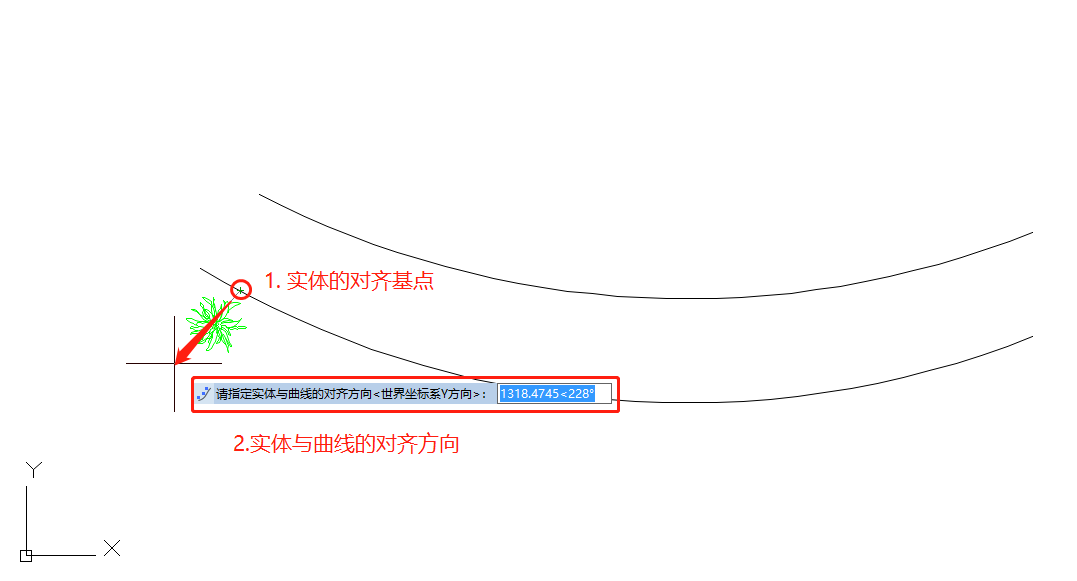
布置实体最终的旋转效果由【对齐方向】和【曲线方向】两个因素决定,对齐方向与曲线方向将互相垂直,也就是说,当对齐方向逆时针旋转90° 后可以与曲线方向重合。
3、选择布置路径的曲线,点击回车键确认,指定将对象布置于曲线的哪一侧(由于曲线分为两侧,所以需要指定欲将指定对象布置于曲线的哪一侧)。
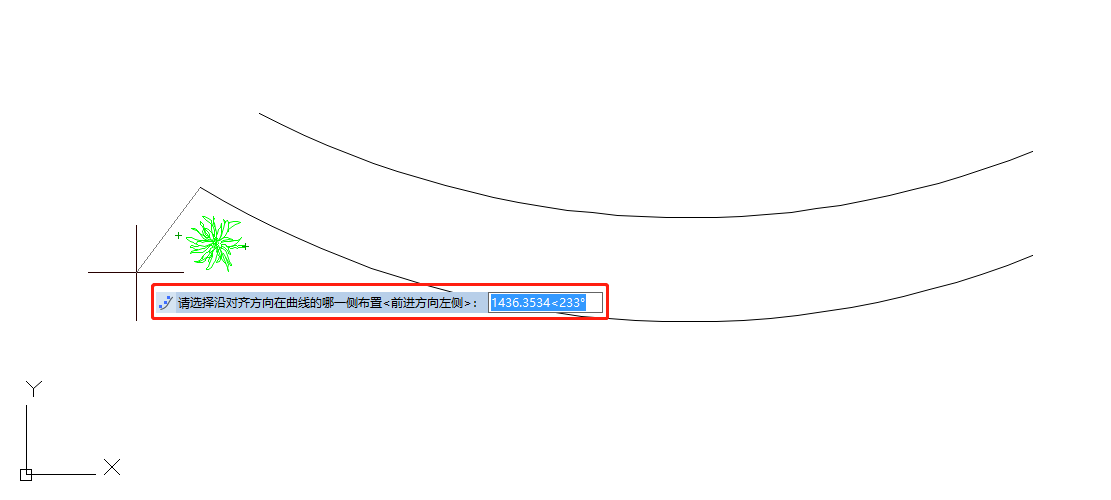
4、根据实际需要选择任意、等分、等距三种不同的阵列方式,如选择等分,输入:F,点击回车键,根据提示输入等分份数。如下图所示:
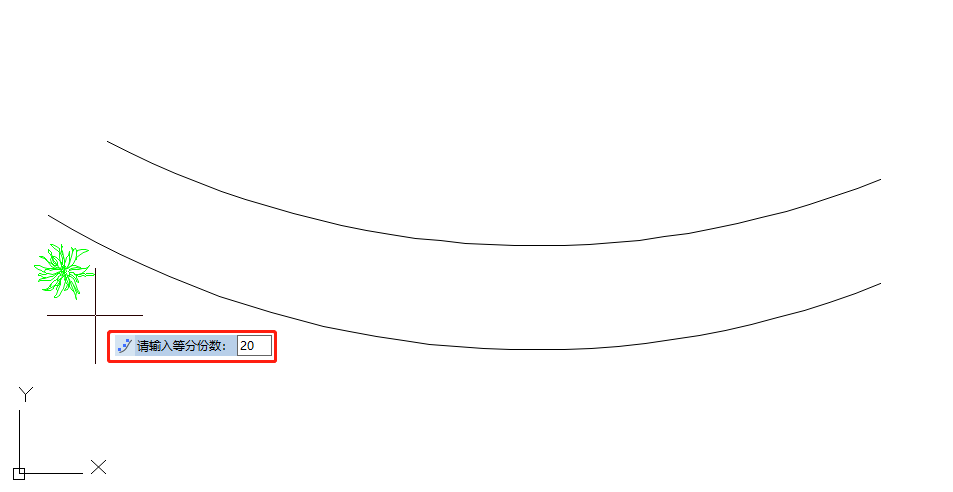
5、最后拾取曲线上点作为布置起始位置,便可完成沿线布置。最终效果图如下所示:
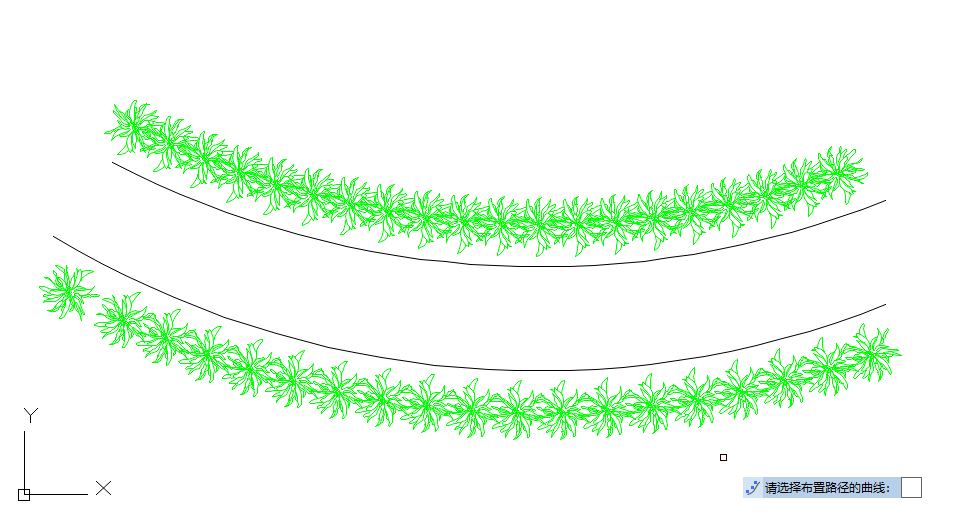
上述CAD新手教程小编给大家分享了浩辰CAD软件中沿线布置功能的使用步骤,你学会了吗?各位CAD新手设计师小伙伴们在以后的CAD绘图工作中,如果需要沿线布置一些实体的话可以调用沿线布置命令来实现哦!
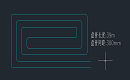
2021-11-11
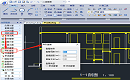
2021-11-05

2021-05-24
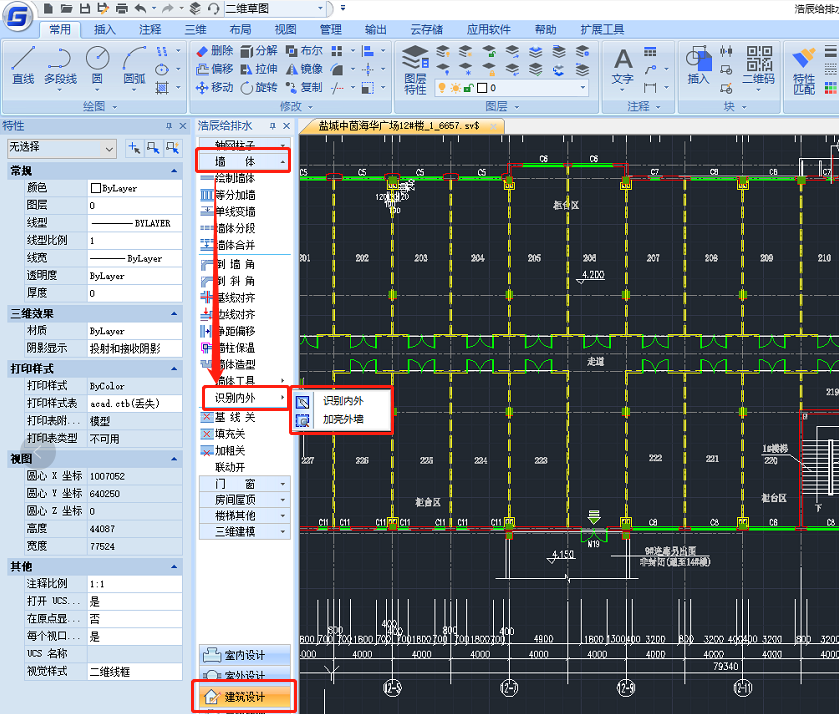
2021-05-19
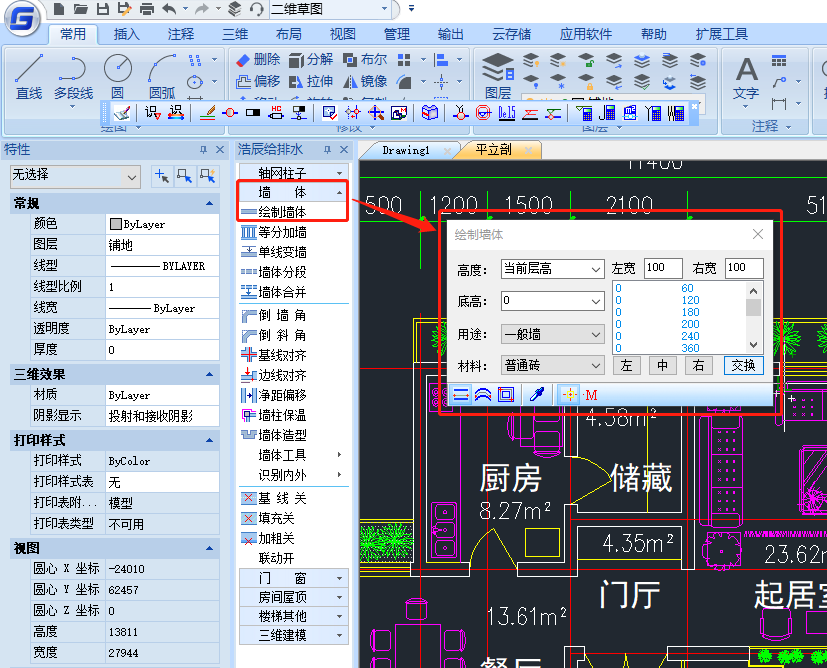
2021-05-17

2021-05-12
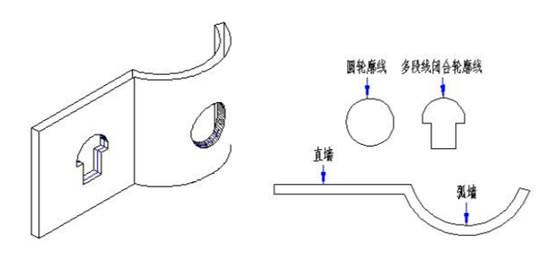
2021-04-14
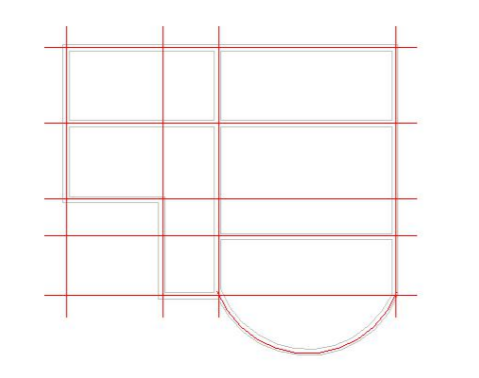
2021-04-08

2021-04-07
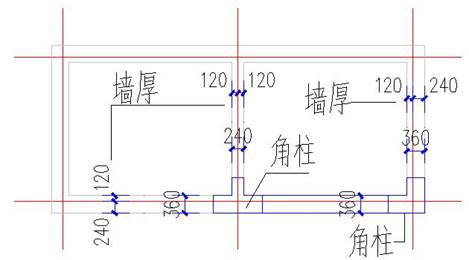
2021-04-02

2021-04-01

2021-03-30
